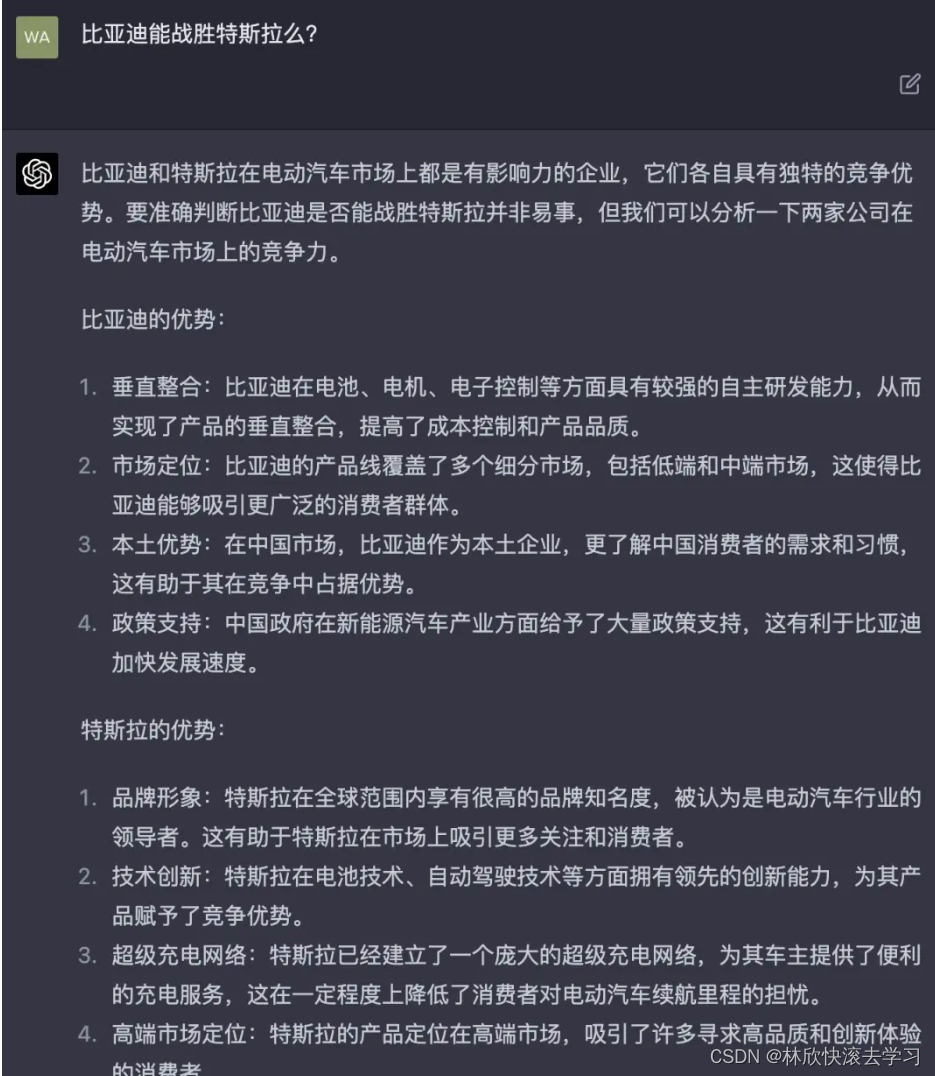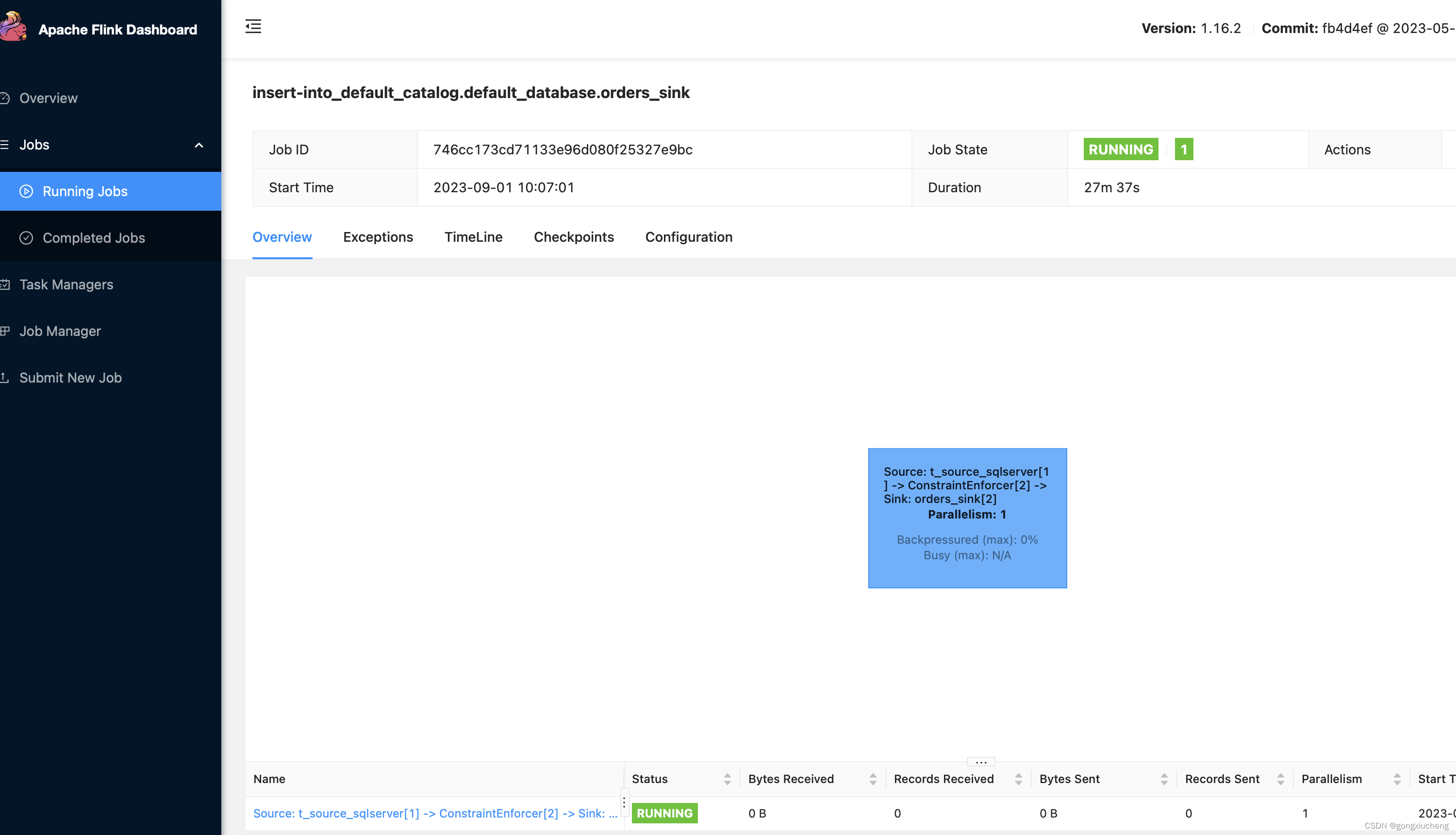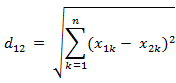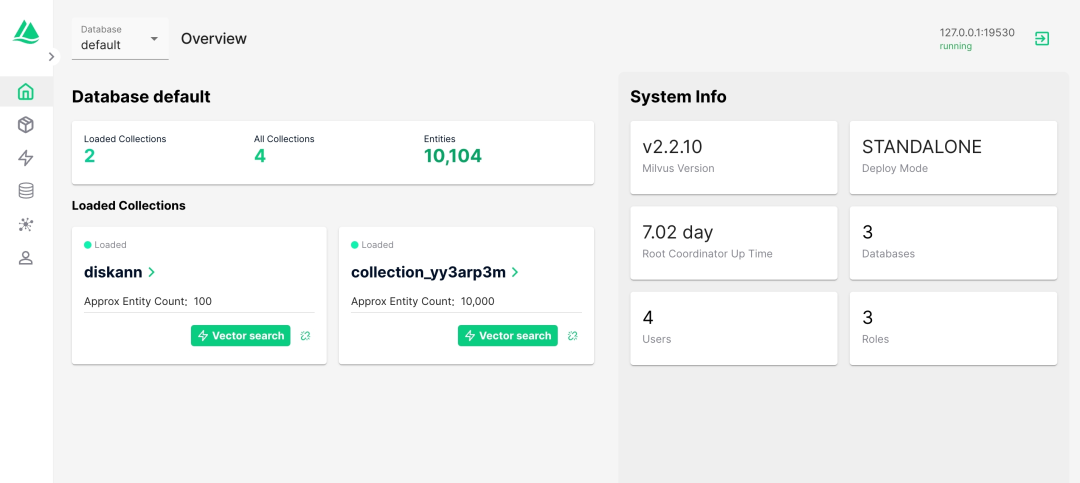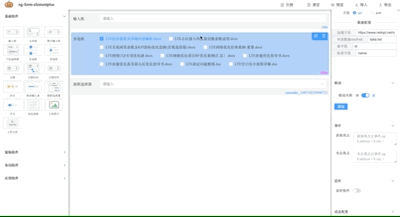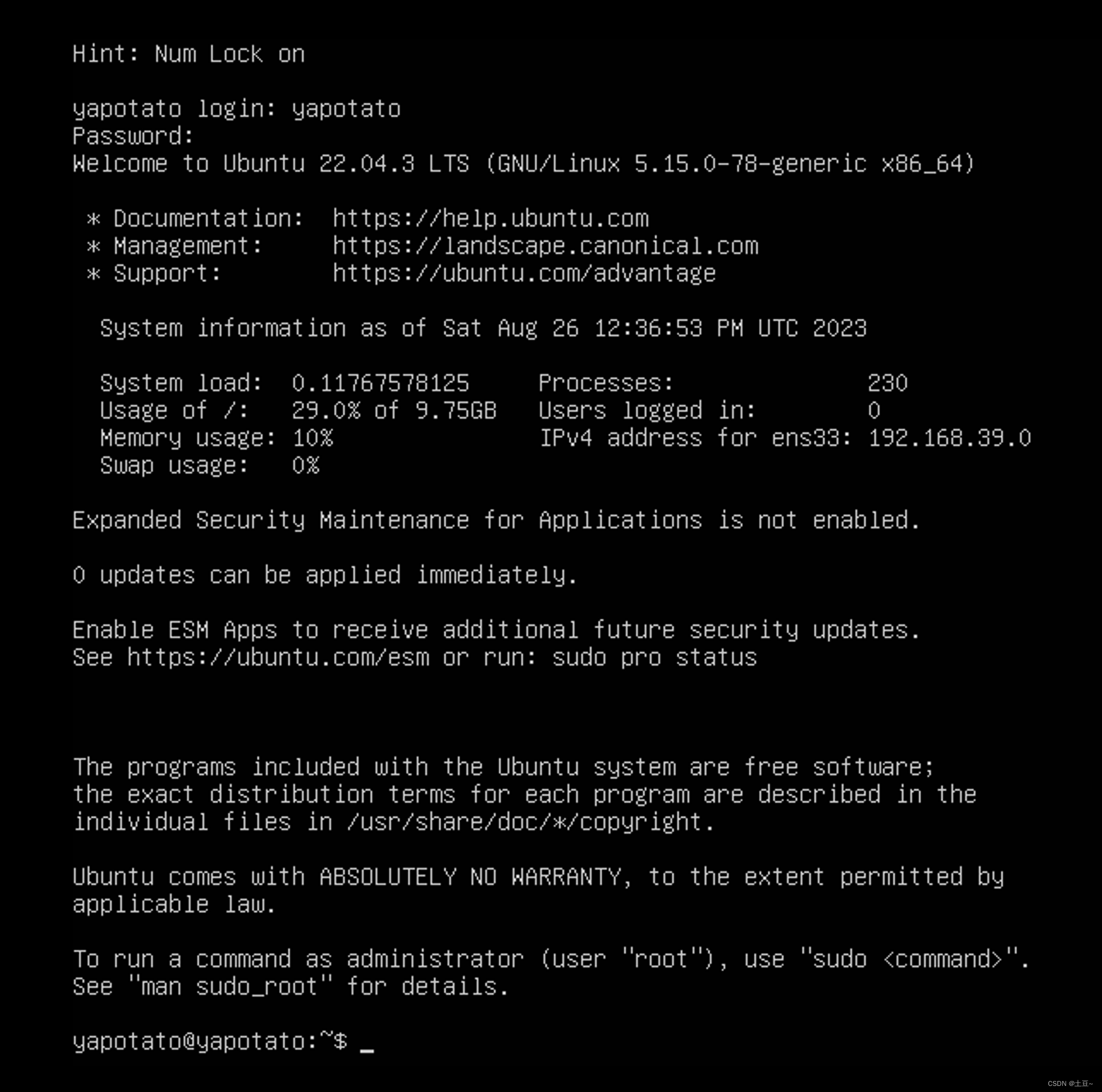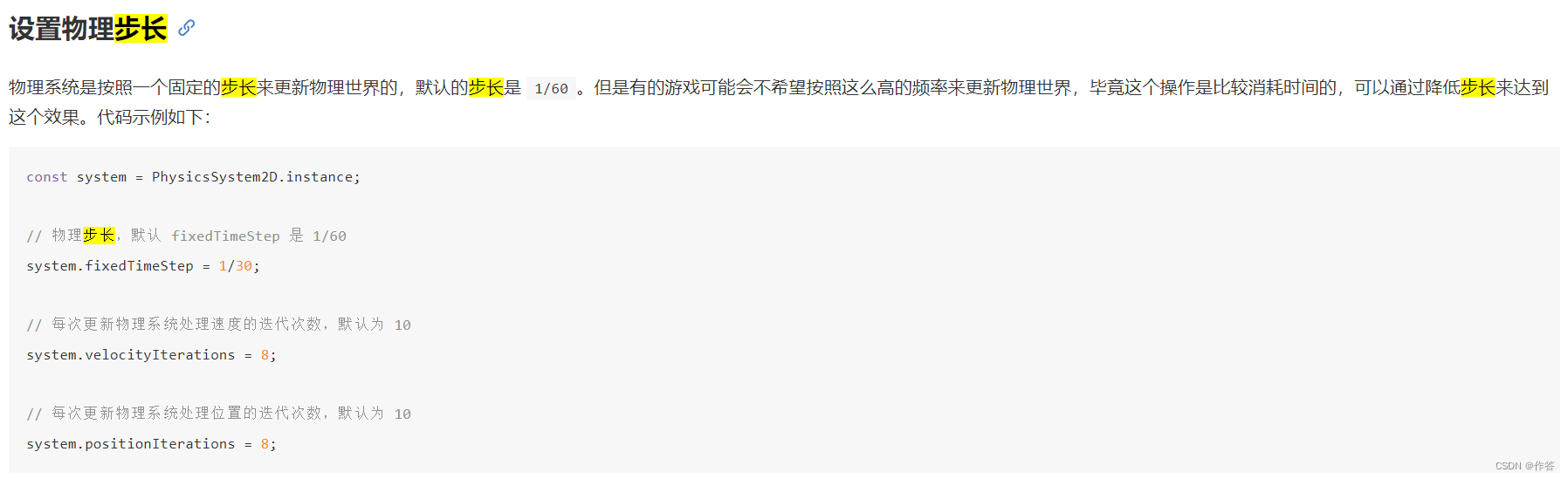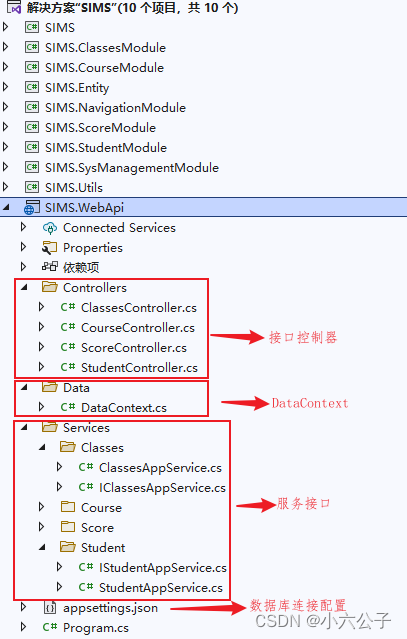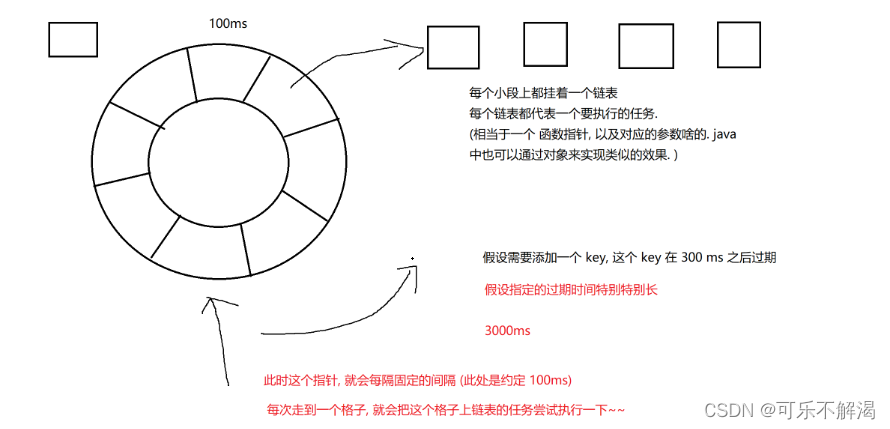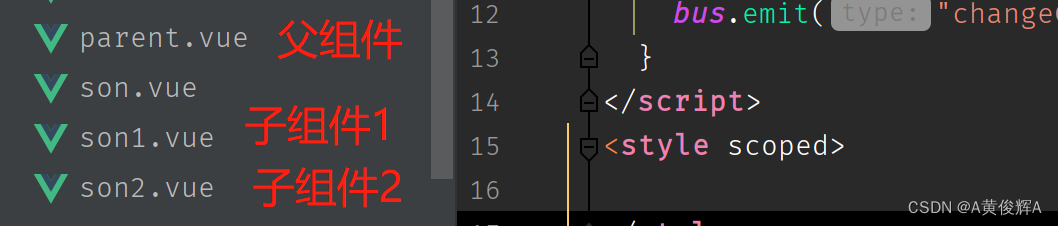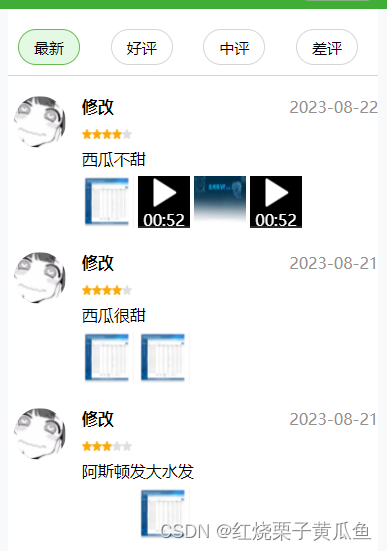当我们需要把一个多页的PDF文件拆分成2个或多个独立的PDF文件,可以怎么操作呢?这种情况需要使用相关工具,下面小编就来分享两个常用的工具。
1. PDF编辑器
PDF编辑器不仅可以用来编辑PDF文件,还具备多种功能,拆分PDF文件就是其中的一种。
以小编使用的PDF编辑器为例,通过编辑器打开PDF文件,依次点击菜单中的选项:“页面管理” → “拆分”;

弹出【拆分文档】页面后,我们可以根据需要选择相关选项。比如想要按“页面”来拆分,就点击“页面”,想要“几页”保存成一个PDF,则在“最大页数”那里填写页数;
按文件大小或页面等来拆分,则选择其他选项;
点击“输出选项”可以选择拆分后PDF的保存路径;
选择完成后,点击“确定”即完成PDF文件的拆分。

2. PDF转换工具
PDF转换工具,除了可以进行PDF和其他文件之间的转换,还具备其他功能,比如文件的拆分。
以小编使用的工具为例,首先在工具页面中点击【PDF分割】模块;
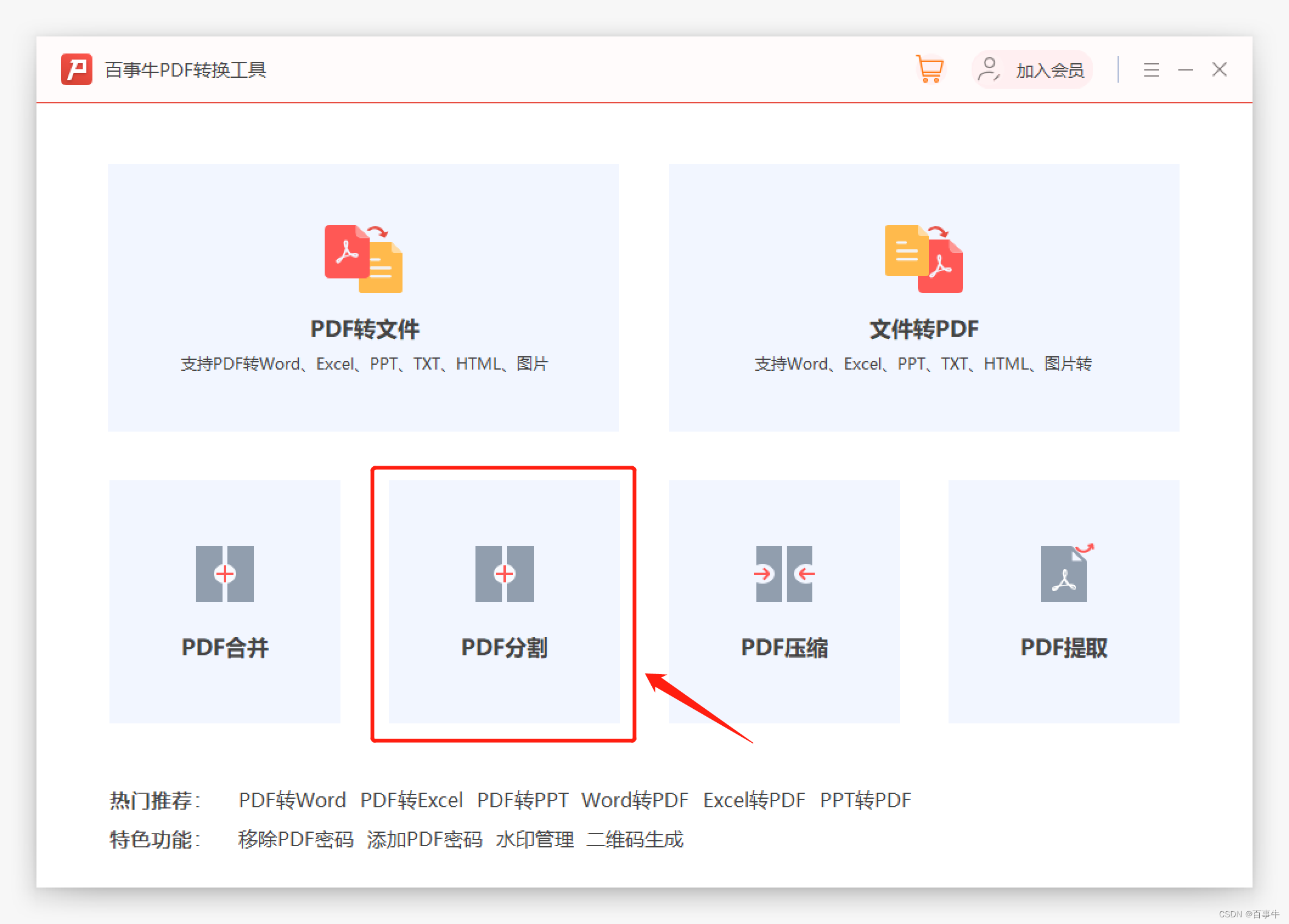
转换到下一个页面后,直接拖拽导入PDF文件,或点击页面添加,添加后点击“分割方式”,比如“页数拆分”或者“定点拆分”,再根据需要选择其他选项,然后点击“开始”即可进行PDF文件拆分;

拆分完成后,点击“文件”图标,在图标下列表中点击“打开结果文件”即可找到拆分后的PDF文件。
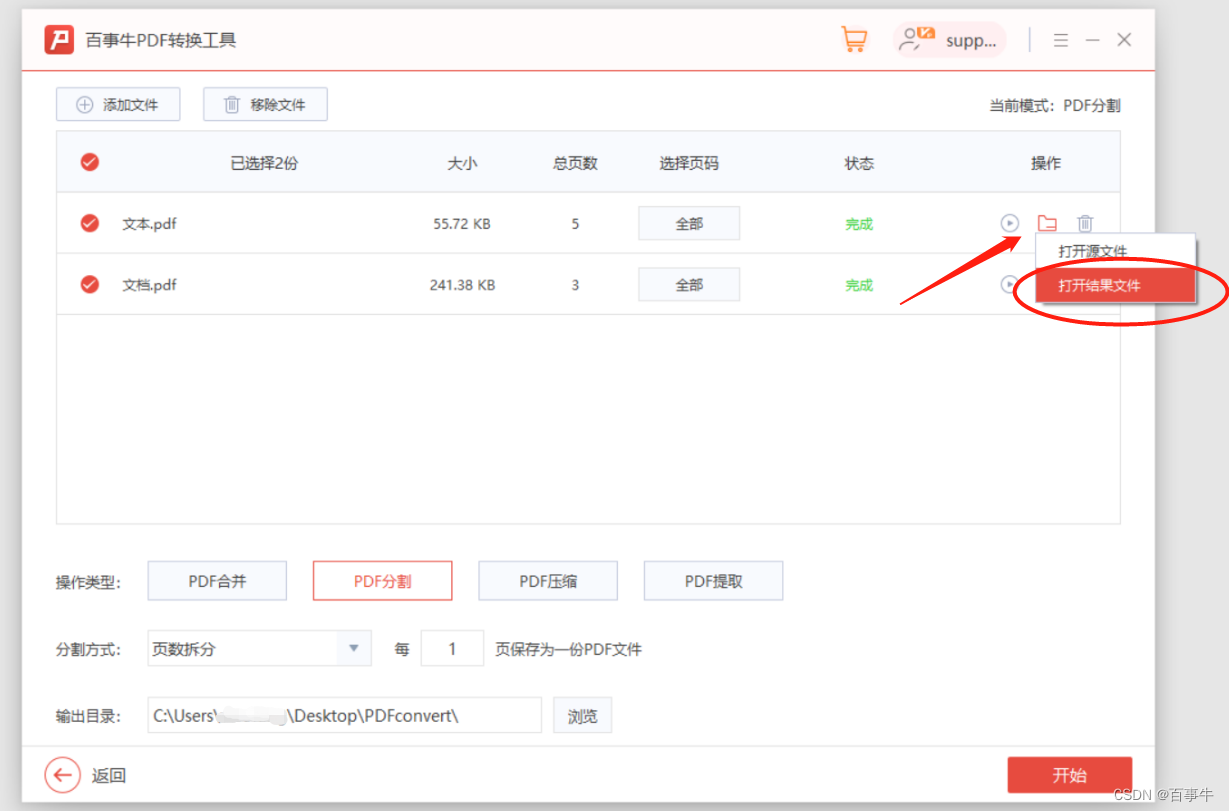
需要注意的是,如果PDf文件设置了“限制编辑”,那在PDF编辑器里就无法进行文件拆分了,因为PDF文件受限制后,很多选项都无法选择,“页面管理” → “拆分”也是灰色状态无法点击。
这种情况,我们需要先解除PDF的“限制编辑”,才可以再进行文件拆分。
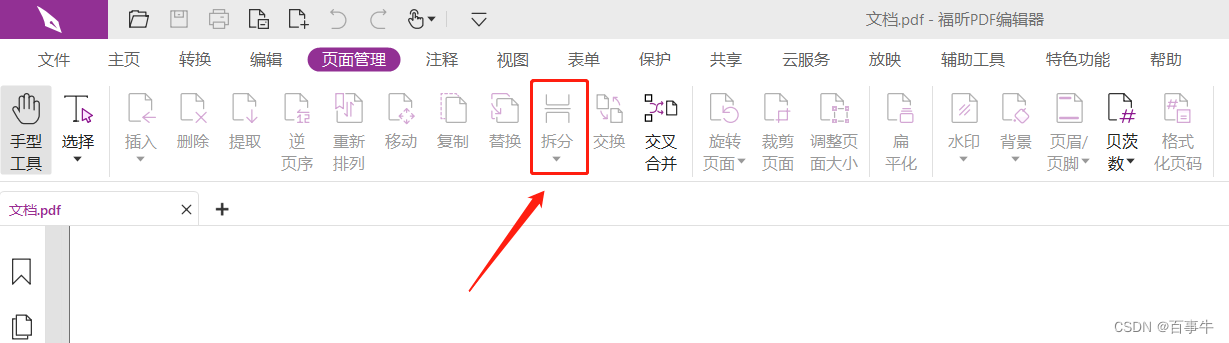
不过,如果你使用的是第二个工具,也就是PDF转换工具,就不存在这个问题了,就算PDF设置了“限制编辑”,也同样可以直接导入工具,并使用“PDF分割”功能。
在使用的过程中,也不需要输入原本设置的密码,也就是说即使忘记了PDF文件的“限制编辑”密码,也同样可以拆分PDF文件。
以上就是两个工具的使用分享,小伙伴们可以根据需要来选择哦。